Imprima desde iPhone o iPad a cualquier impresora inalámbrica

La impresión inalámbrica desde un iPad, iPhone o iPod touch a una impresora es muy simple, especialmente si la impresora en cuestión es compatible con AirPrint. En esencia, AirPrint significa que la impresora tiene soporte inalámbrico nativo para impresión directa desde iOS, y la configuración es muy sencilla.
Si aún no tiene una impresora o está pensando en actualizar y comprar, lo ideal es conseguir una de las impresoras AirPrint designadas
, lo que permite la impresión Wi-Fi directa desde cualquier dispositivo iOS. Son, con mucho, las más fáciles de usar e imprimir, pero si tiene una impresora más antigua o una que no es compatible con AirPrint, también le mostraremos cómo convertir cualquier impresora estándar en una inalámbrica usando una solución. Disponible para Mac OS X y Windows.
Utilice AirPrint para imprimir de forma inalámbrica en iOS
Este es el mejor método para imprimir desde un iPhone, iPad o iPod touch, ya que la impresión va directamente desde su dispositivo iOS a la impresora. También es extremadamente fácil de usar. Los requisitos para la impresión directa son bastante simples: la impresora debe ser compatible con AirPrint y la impresora y el iPhone o iPad deben estar en la misma red inalámbrica. Eso es todo.
Cómo imprimir cualquier cosa
A continuación, le indicamos cómo imprimir directamente desde cualquier lugar en iOS:
- Elija el botón de compartir (cuadrado con una flecha volando fuera de él) [>] y haga clic en «Imprimir»
- Seleccione la impresora de la lista de dispositivos, luego elija «Imprimir»
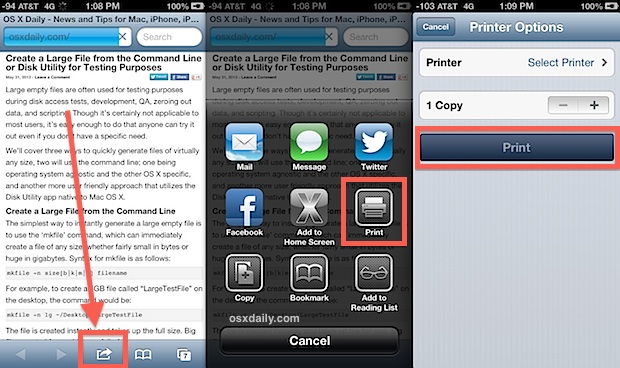
Se imprimen varias copias de un documento a través de la pantalla inicial «Opciones de impresora». Simplemente toque los botones más + o menos – para cambiar el número de copias a imprimir.
El documento o artículo se imprimirá rápidamente. Increíblemente simple. La mayoría de las aplicaciones admiten la impresión inalámbrica directa, incluidas todas las aplicaciones predeterminadas, como Safari, Maps, Photos, iBooks, Mail y Notes. Muchas aplicaciones de terceros también admiten esta función.
Verifique la cola de impresión
- Toque dos veces el botón Inicio para mostrar la barra de tareas múltiples
- Seleccione «Centro de impresión» (parece una impresora) para ver la cola de impresión actualmente activa
La aplicación Centro de impresión solo está visible cuando hay elementos en la cola de impresión o se está imprimiendo algo en ese momento.
Cambiar el color, la calidad, el papel y otras opciones de impresión de impresión en iOS
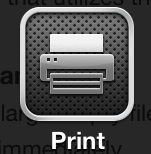
La función de impresión nativa de iOS carece de algunas funciones básicas con las que muchos usuarios pueden estar familiarizados. Para mayor control y necesidades específicas, se recomienda que descargue las aplicaciones gratuitas que la mayoría de los fabricantes de impresoras han producido. Estas aplicaciones le permiten administrar varias funciones de impresión y obtener un control más preciso sobre cómo se imprimen las cosas. Esto generalmente incluye características como elegir imprimir en color, escala de grises, solo cartucho negro, ajustes de calidad de rápido a calidad fotográfica, la capacidad de cambiar el tipo de papel y el tamaño del papel, ya sea que imprima una cara o dos caras, todo las opciones tradicionales que están disponibles en el lado del escritorio, pero no en las herramientas de impresión directas de iOS. Debido a que las aplicaciones son gratuitas y ofrecen controles precisos, generalmente se recomienda tenerlas al menos a mano si desea tener más control sobre cómo se imprimen las cosas:

Otros fabricantes de impresoras también pueden tener sus propias aplicaciones disponibles en la App Store, si su marca no está incluida en la lista anterior, simplemente busque en la tienda en su iPhone o iPad para averiguarlo.
Convierta una impresora normal en una impresora inalámbrica AirPrint
Una excelente utilidad está disponible para Mac OS X y Windows, que le permite convertir cualquier impresora en una compatible con AirPrint. La aplicación se llama HandyPrint y es el producto comercial nacido de la aplicación AirPrintHacktivator y convertirá una impresora normal conectada a una computadora Mac o Windows en una impresora inalámbrica compatible con AirPrint a la que se puede acceder desde cualquier dispositivo iOS.
- Descarga HandyPrint del desarrollador y activarlo
- Vaya a Imprimir desde iOS como de costumbre, luego seleccione la nueva impresora AirPrint compatible de la lista
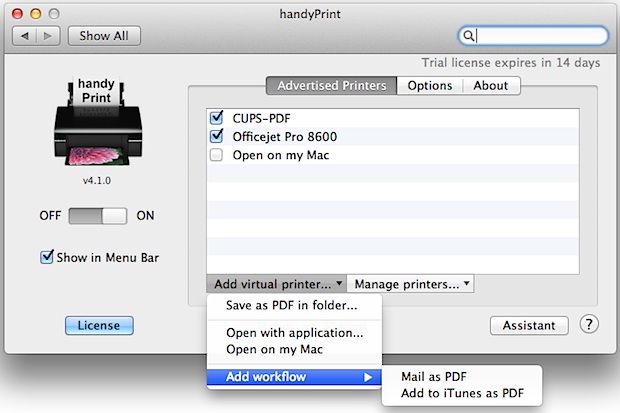
Aunque HandyPrint es una aplicación comercial, la antigua herramienta AirPrint Hacktivator nació del trabajo con la mayoría de las impresoras y sigue siendo compatible, a pesar de que ya no se acepta oficialmente.
HandyPrint también puede crear una impresora virtual en su computadora, lo que significa que puede imprimir desde un iPhone, iPad o iPod touch directamente a un archivo en su computadora, al igual que puede imprimir un PDF en su Mac. Tenga en cuenta que si solo desea imprimir un artículo en un archivo PDF, puede descargar una página web e imprimirla en un PDF en su iPhone o iPad utilizando este truco de marcadores.
